巷ではChatGPTで遊んでいる人が増えているらしく、「調教してみた」記事などがよく目に入るようになってきました。が、私は未だAIチャット未経験。
面白そうだなーと思いながらChatGPTにはまだ手を出していなかったのですが、BingAIの方で触れることになりました。(MicrosoftのBingに使われているのもOpenAIのChatGPT技術のようです)
※後日GoogleのBardも試しました↓
BingAIのwaitinglistに参加することになる
ブラウザはChrome派だったのですが、Edgeも良いという噂を聞いたので試していると、ある日「BingAIのWaiting Listに参加」するボタンが現れました。
これはAIチャットデビューのチャンスと思いポチリ。すると”You’re on the waitinglist for the new Bing!”というメールが届きました。
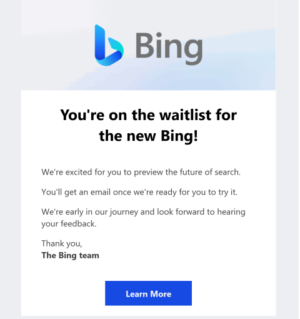
そして2日後には”You’re in! Welcome to the new Bing!”というメールが届き、使用できるようになった模様。
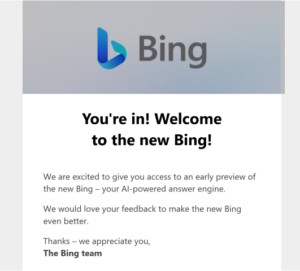
さっそく何か質問してみることにしました。
BingAIの始め方
BingAIを使うにはいくつか方法があるようですが、私は以下の方法で試してみました。
まずEdgeを起動し、その後にBing検索ページの「チャット」タブを選択します。
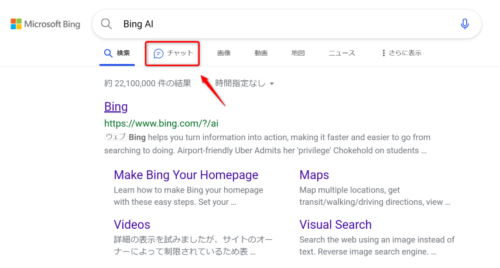
Welcomeメールの”Chat Now”ボタンをクリックして表示されるのもこのページのようです。
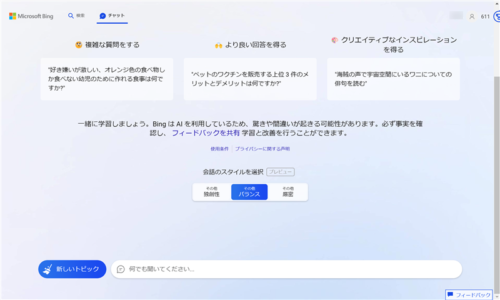
この画面に変わると質問を開始できるようになりました。(waitinglistで招待されたアカウントでログインしておく必要があるようです)
質問してみる
チャット画面を表示することができたので質問をしてみましょう。
「会話のスタイルを選択」で変更できるようですが、ひとまずデフォルトの「バランス」タイプで試します。
「ブログを開始するために必要な手順を教えて」と訪ねてみました。
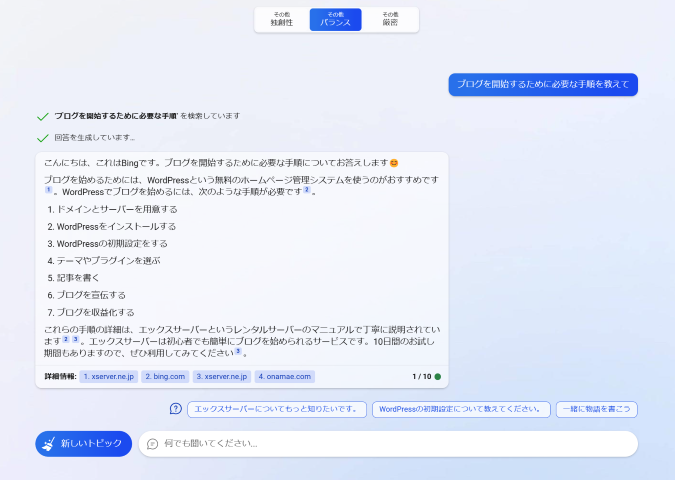
WordPressでブログを始める方法を教えてくれました。
タイプを変更してみる
「独創性」にタイプを変更して同じ質問をしてみると…
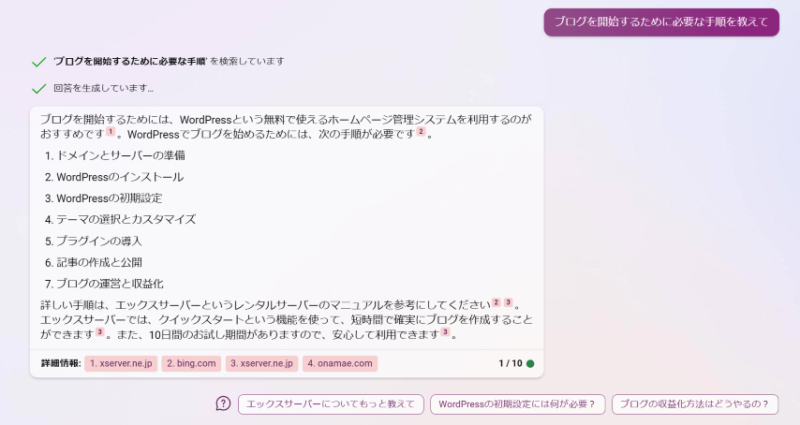
微妙に違うけどほとんど同じ結果でした。
「厳密」タイプだと…
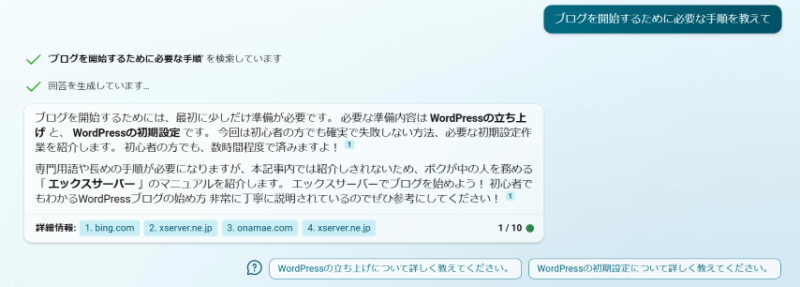
あれ?要約ではなくなってしまいました。厳密とは…?
トピックを変更する
チャット入力欄の左側にある「ほうき」ボタンをクリックすると新しい話題に変えることができるみたいです。
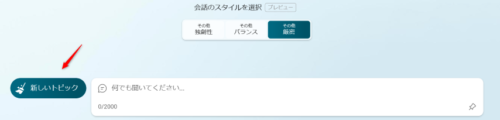
賃貸情報について聞いてみる
「家賃12万円程度で広さ60㎡以上のエリア」について訪ねてみました。
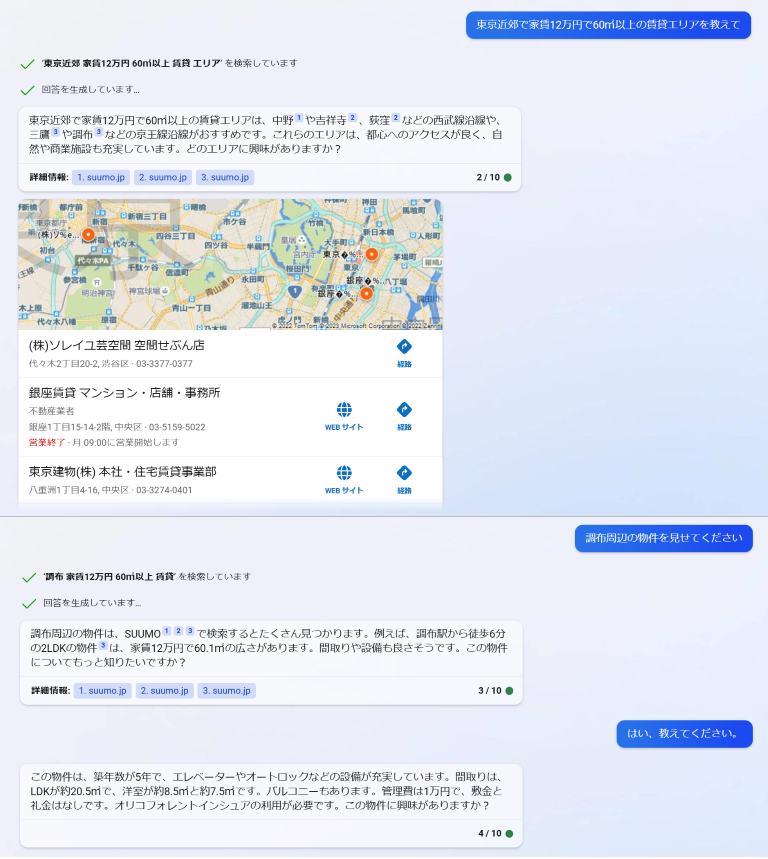
ふむふむ、条件を出していけばどんどん絞ってくれるのね。
で、最終的に提示された物件は?
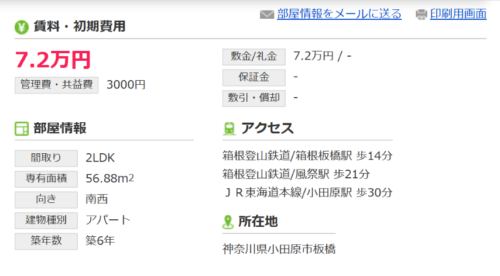
…小田原???
最初はいくつか候補を出してくれてそこから絞っていっている感じでしたが、「調布周辺」で探してもらっていたのに、最終的には「小田原」の物件のリンクが提示されました…!?
スマホからBingのチャット機能を使うには
スマホからも使用できるようだったのでやってみようと思いきや、スマホのEdgeアプリから検索画面の「チャット」をタップしても「チャットモードは、新しいBingにアクセスできる場合にのみ使用できます」という画面が出てしまいます。PCと同じアカウントでログインしているのに!
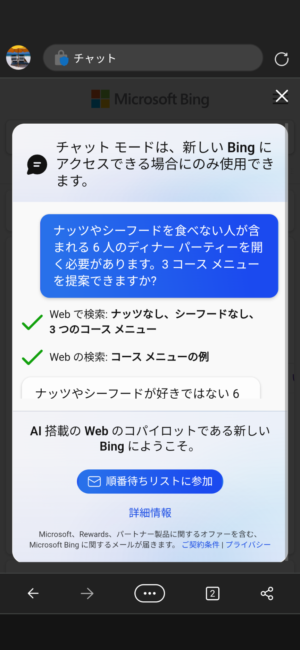
なにがダメなんだろうと思っていたのですが、スマートフォンに「Bingアプリ」のインストールが必要でした。
Bingアプリをインストールして開くと、「サインインして参加」という画面が表示されるので、waitinglistで招待されたアカウントでサインインを行います。
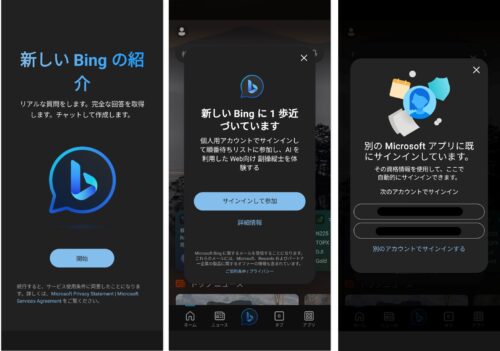
Bingアプリでサインインに成功すれば、中央のボタンを押すとチャットを利用することができました。
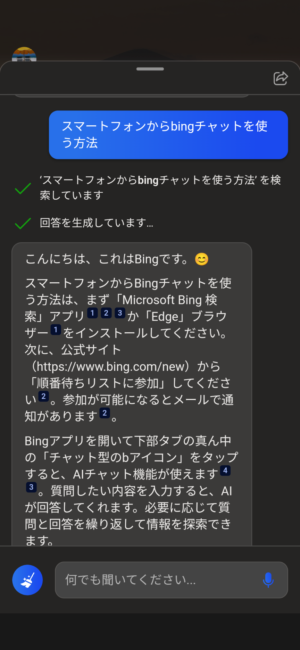
方法がわかった後で、スマホでのチャット利用方法も聞けばよかったと思って聞いてみたら、ちゃんと教えてくれましたw
日本マイクロソフト公式動画
日本マイクロソフトの方がAIを搭載した「新Bing」についてお話されている動画も公開されています。
この動画によると、新しいBingは検索結果の要約にソースになったページのリンクが付いているという部分が新しいとのこと。
確かに、質問への回答やその下にリンクがいくつか表示されており、どの情報を元にまとめたのかがわかるようになっていました。
今後さらにアップデートしていくということなので期待大です!
まとめ
これで私も晴れてAIチャット(ChatGPT)デビューとなりました。
他の人の使用事例を見ると、プログラミングさせるなどもっと実用的な使い方をされているので、参考にさせてもらいながらどんどん活用していきたいと思います!
(話し相手になってもらうだけでも楽しい)





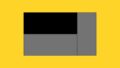
コメント